
En fullstendig guide: hvordan ta skjermbilde på Mac
Innlegget er sponset
Hvordan Ta Skjermbilde på Mac: En omfattende guide
Å vite hvordan ta skjermbilde/) på Mac kan virkelig gjøre livet enklere, enten du trenger å bevise noe, dele noe interessant du kom over på nettet, eller rett og slett selge en idé til laget ditt. I denne artikkelen vil vi vise deg hvordan du tar skjermbildet på Mac, fra de enkleste metodene til de mer avanserte.Veien til det Perfekte Skjermbildet på Mac
Første skritt er å finne ut hva slags skjermbilde du trenger. Vil du ta bilde av hele skjermen, en enkelt åpen app eller bare en liten del av skjermen? Ditt behov vil bestemme hvilken metode som er best for deg.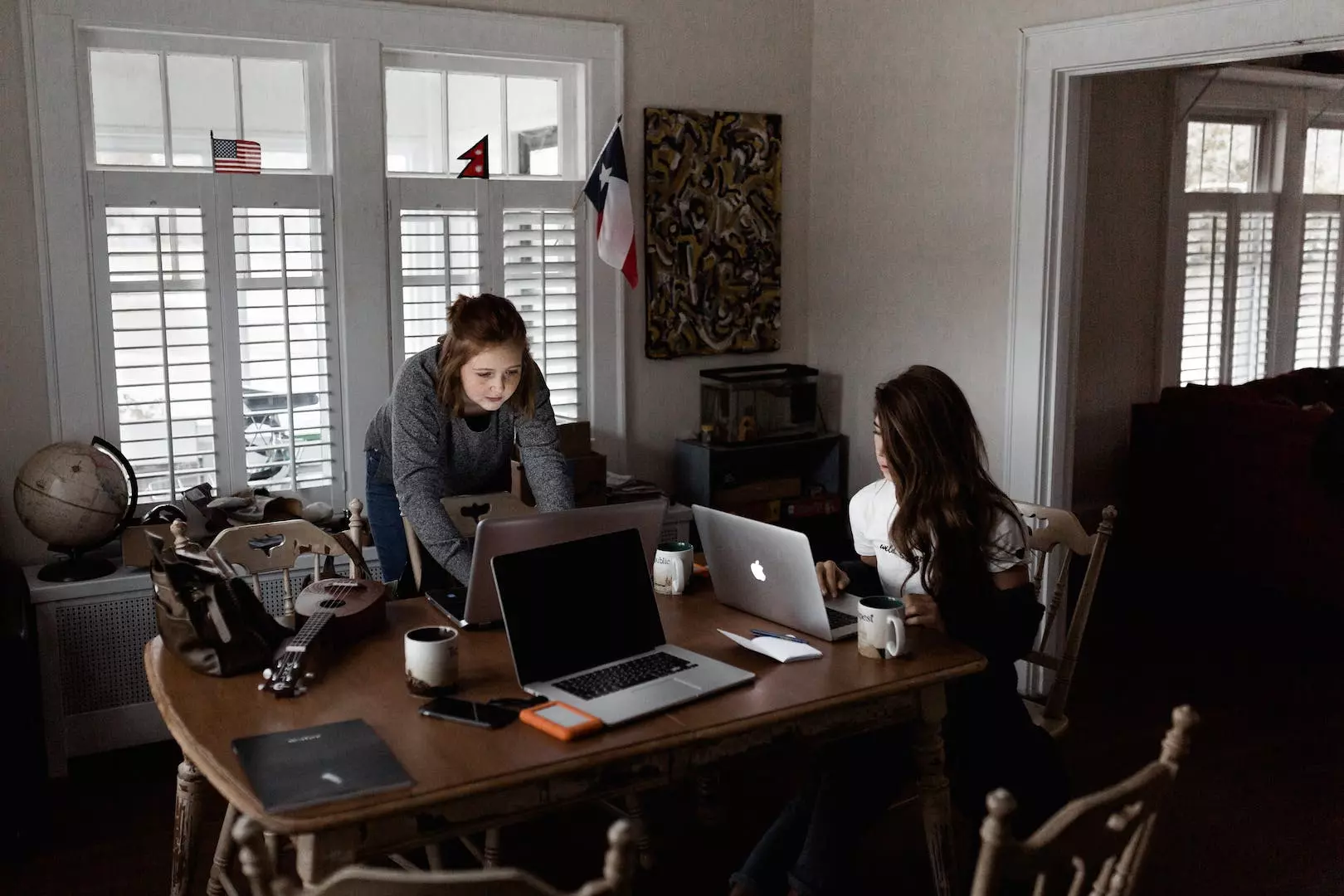
Hvordan ta skjermbilde av Hele Skjermen på Mac
Å ta et skjermbilde av hele skjermen på Mac er enkelt. Følg trinnene nedenfor:1. Trykk Command (⌘) + Shift (⇧) + 3 på tastaturet.2. Skjermbildet vil automatisk bli lagret på skrivebordet.Hvordan ta skjermbilde av en Del av Skjermen på Mac
Hvis du bare ønsker å ta en skjermbildet av en del av skjermen, er det like lett. Her er trinnene:1. Trykk Command (⌘) + Shift (⇧) + 4 på tastaturet.2. Du vil se en liten krysshårpeker på skjermen. Bruk dette til å merke området du vil ta bilde av.3. Slipp museknappen eller pekeplaten.4. Bildet er lagret automatisk på skrivebordet.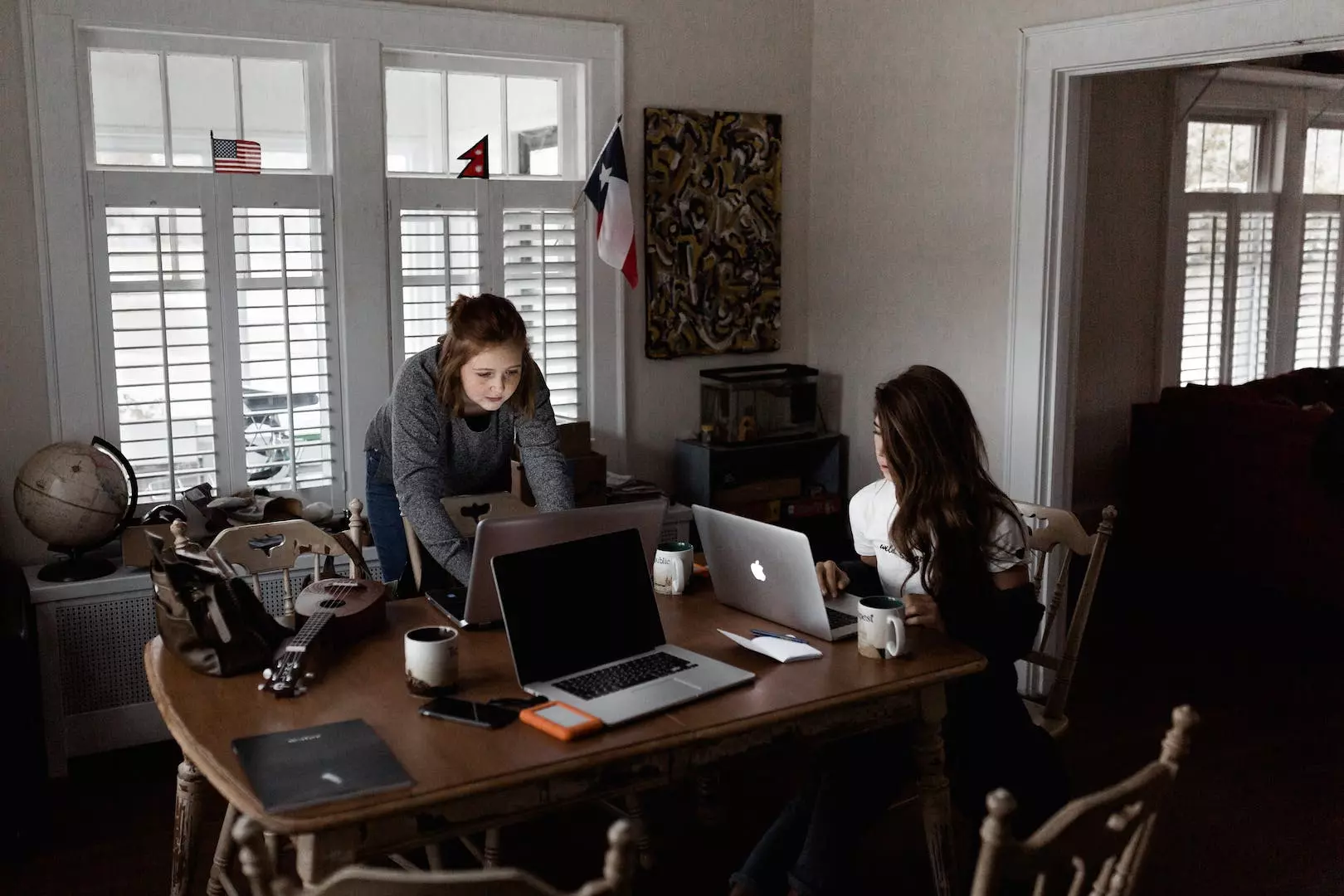
Hvordan ta skjermbilde av et Spesifikt Vindu på Mac
For å ta et skjermbilde av et spesifikt vindu på Mac, følg disse trinnene:1. Trykk Command (⌘) + Shift (⇧) + 4 og deretter Space på tastaturet.2. Pekefinger vil nå bli en kamera-ikon. Plasser dette ikonet på vinduet du vil ta et bilde av.3. Klikk for å ta et bilde. Det er lagret automatisk på skrivebordet.Å vite hvordan ta skjermbilde på Mac kan spare deg for mye tid og frustrasjon. Og med noen få tastetrykk, kan du enkelt ta skjermbilde av hele skjermen, en del av skjermen, eller et bestemt vindu. Prøv det selv neste gang du bruker Macen din!Nylige bloggposter

Hvordan unngå fukt i vegger og tak?

Gjør-det-selv eller profesjonell låsesmed: Når bør man tilkalle ekspertene?

Hvordan planlegger du økonomien for drømmebryllupet?

Strikking med begrensede ressurser: Å finne kreative løsninger for garnbegrensninger

Maksimer smaken med friske urter og krydder: Kreative måter å forbedre ferdigmat
